硬盤安裝Windows7旗艦版原版系統教程
- 2017-07-20 16:37:01 分類:教程
硬盤安裝windows7旗艦版是相信看過白云網站的用戶都應該很清楚了,一個Windows7旗艦版GHO鏡像文件,一個硬盤安裝器就可以輕松安裝windows7旗艦版,那么要是按照Windows7旗艦版原版呢?原版win7旗艦版系統可不是一個GHO文件,這又該如何安裝win7旗艦版系統呢?很多用戶可能并沒有準備U盤或者沒有windows7旗艦版原版光盤,那么我們win7旗艦版怎么重裝原版系統呢?小編在此就不賣關子了,今天白云小編就告訴大家我們不需要借助工具直接通過硬盤安裝win7原版系統,下面小編就將這個用過都說好的硬盤安裝windows7旗艦版原版系統的教程分享給大家,讓大家都能夠輕松使用硬盤安裝windows7旗艦版系統。

硬盤安裝windows7旗艦版之前我們需要先下載一個windows7原版系統ISO包到硬盤上,并解壓到D盤,解壓好后我們開始下面的硬盤安裝旗艦版步驟
1、運行之前解壓到D盤的安裝文件setup.exe;
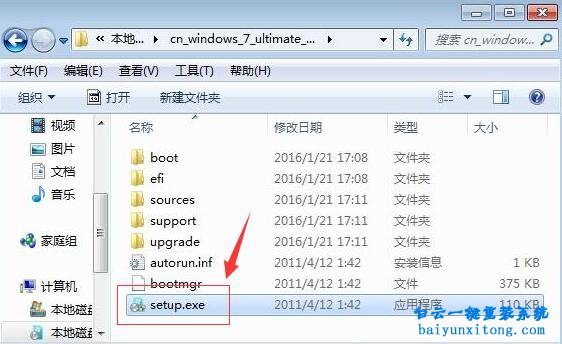
2、打開windows7旗艦版安裝向導后,點擊“現在安裝”;

3、在安裝win7系統時選擇“不獲取最新更新”;

4、在安裝系統類型時最好選擇‘’自定義安裝‘’,如果選擇升級安裝整個win7系統安裝過程會變得非常緩慢,并且安裝出來的系統不夠干凈還殘留著之前的系統文件。
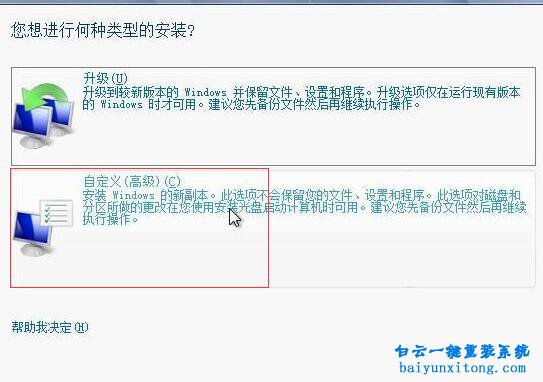
5、此時會要求我們選擇將windows旗艦版安裝到哪個磁盤,一般默認選擇第一個分區磁盤C盤,下一步;
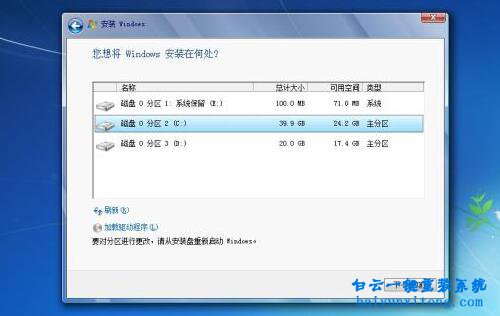
6、接下來就正式開始安裝win7系統,在安裝的這個過程中計算機會反復重啟數次;
7、后面我們只需要根據屏幕提示點擊“下一步”或者輸入相關信息,直到出現輸入“密鑰”
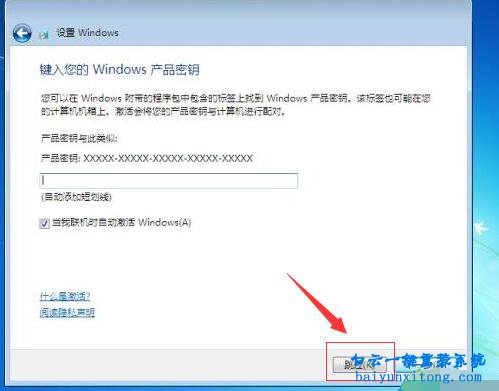
8、如果我們有windows7旗艦版密鑰就輸入進去,如果沒有則點擊如上圖所示“跳過”剩下的我們只需要點擊“下一步”就可以了

以上就是通過硬盤安裝Windows7旗艦版原版系統的全部過程了,原版Windows7旗艦版系統安裝步驟雖然多一點,但是系統保持一定的完整性還是有很多優點的,但是如果作為一個小白用戶,小白一般不建議安裝原版win7旗艦版系統,因為需要更新各種驅動,安裝各種系統必備組件,否則安裝出來的windows7旗艦版用起來會特別不順心,如果你覺得以上教程太過復雜或者你是新手,建議你看看小編為你介紹的其他更簡單的重裝win7旗艦版教程,例如【最簡單win7系統重裝】,這些方法都非常適合不太懂電腦的新手用戶。

硬盤安裝windows7旗艦版之前我們需要先下載一個windows7原版系統ISO包到硬盤上,并解壓到D盤,解壓好后我們開始下面的硬盤安裝旗艦版步驟
1、運行之前解壓到D盤的安裝文件setup.exe;
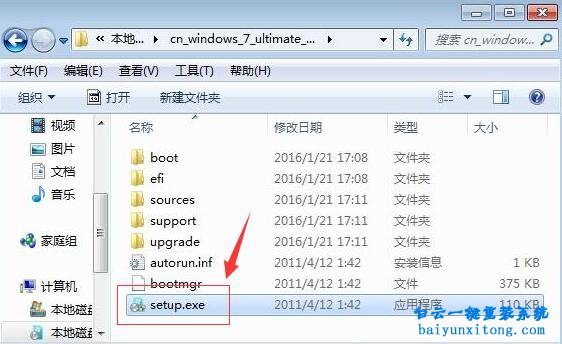
2、打開windows7旗艦版安裝向導后,點擊“現在安裝”;

3、在安裝win7系統時選擇“不獲取最新更新”;

4、在安裝系統類型時最好選擇‘’自定義安裝‘’,如果選擇升級安裝整個win7系統安裝過程會變得非常緩慢,并且安裝出來的系統不夠干凈還殘留著之前的系統文件。
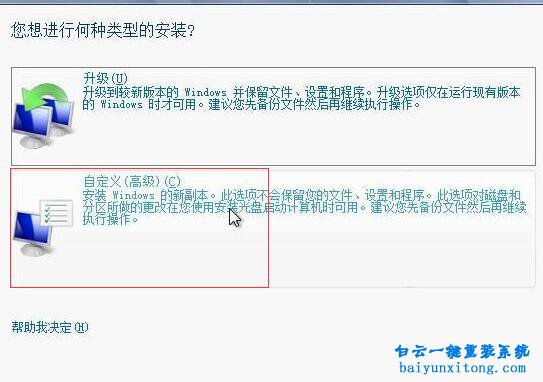
5、此時會要求我們選擇將windows旗艦版安裝到哪個磁盤,一般默認選擇第一個分區磁盤C盤,下一步;
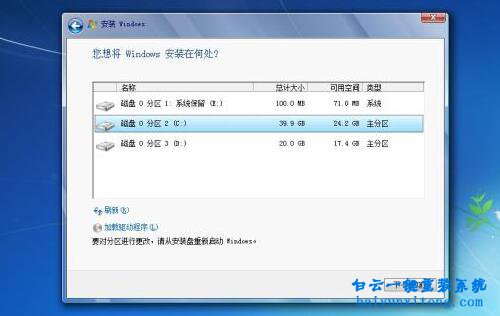
6、接下來就正式開始安裝win7系統,在安裝的這個過程中計算機會反復重啟數次;
7、后面我們只需要根據屏幕提示點擊“下一步”或者輸入相關信息,直到出現輸入“密鑰”
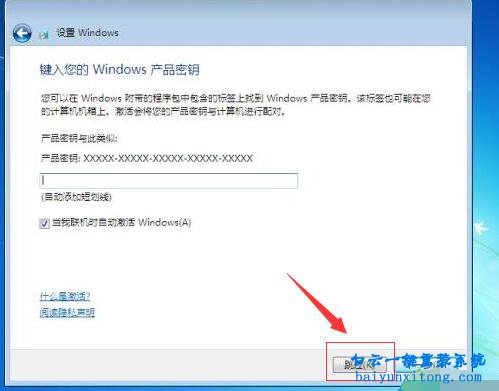
8、如果我們有windows7旗艦版密鑰就輸入進去,如果沒有則點擊如上圖所示“跳過”剩下的我們只需要點擊“下一步”就可以了

以上就是通過硬盤安裝Windows7旗艦版原版系統的全部過程了,原版Windows7旗艦版系統安裝步驟雖然多一點,但是系統保持一定的完整性還是有很多優點的,但是如果作為一個小白用戶,小白一般不建議安裝原版win7旗艦版系統,因為需要更新各種驅動,安裝各種系統必備組件,否則安裝出來的windows7旗艦版用起來會特別不順心,如果你覺得以上教程太過復雜或者你是新手,建議你看看小編為你介紹的其他更簡單的重裝win7旗艦版教程,例如【最簡單win7系統重裝】,這些方法都非常適合不太懂電腦的新手用戶。
標簽:
上一篇:筆記本電腦重裝系統教程
下一篇:怎么用U盤安裝win7和win8雙系統的教程

Win10如何在非觸屏設備打開經典模式屏幕鍵盤|怎么打開屏幕鍵盤使用搭載win10系統的 觸屏設備用戶打開屏幕鍵盤,可以直接按設置 - 設備 - 輸入,里面就可以找到屏幕鍵盤的開關。 但是對

聯想拯救者刃7000K 2021臺式電腦11代CPU怎么裝Win7聯想拯救者刃7000K 2021系列臺式電腦,是聯想推出的臺式電腦,目前共有4款產品。英特爾酷睿i開頭11代系列處理器,默認預裝



